手軽にパースをつけた変形をするなら自由変形ツール
イラレのちょっとした変形はバウンディングボックスを使うのが一般的であまり使う方も少ないかと思いますが、使ってみると色々使いやすい、私も愛用している「自由変形ツール」を今回はご紹介します。
自由変形ツールの使用方法はこちら
- バウンディングボックスと違う自由変形ツールの特長
- 自由変形ツールのちょっとしたメリット
1.バウンディングボックスと違う自由変形ツールの特長
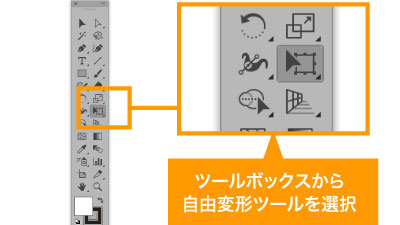
使い方としてはツールボックスで自由変形ツールを選ぶだけ、基本操作も通常のバウンディングボックスと同じと考えて問題ありません。
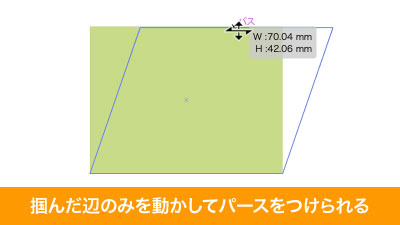
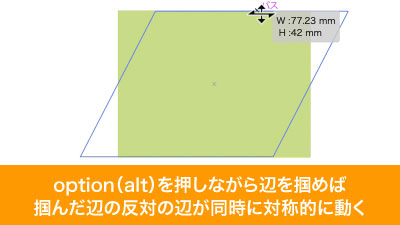
では、何が自由変形ツールの特徴かというと、フォトショの変形ツールのようにパースをつけることが容易な事。
まずは辺を掴んだ変形。
掴んだ辺のみを動かしてパースをつけることが可能です。
さらにoption(alt)を押しながら変形すれば対面の辺も同時に動き平行四辺形の様なパースが簡単にかけられます。
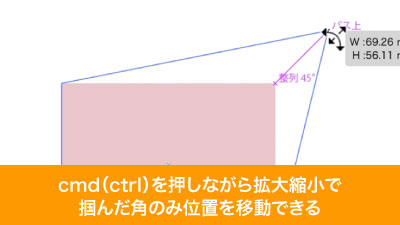
続いて角を掴んだ変形。
cmd(ctrl)キーを押しながら拡大縮小で、掴んだ角のみの位置を移動することが可能です。
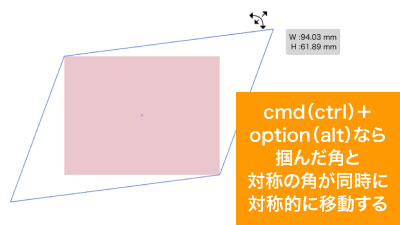
cmd(ctrl)+option(alt)を押せば掴んだ角と反対側の角が対称的な動きをしますので辺を掴んだ時より自由な形状の平行四辺形が作成可能。
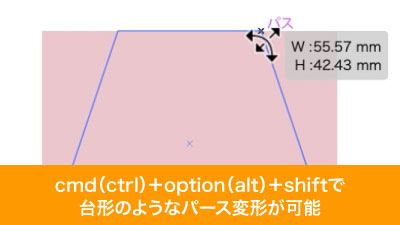
また、cmd(ctrl)+option(alt)+shiftで台形のようなパースの変形を行うことが可能です。

自由変形ツールを使えばパースのついたオブジェクト、例えば文字にかけて勢いのあるタイトルも作成可能です。
2.自由変形ツールのちょっとしたメリット

他のメリットとしてバウンディングボックスを非表示にして変形は自由変形ツールで行うことで事故が起きにくいことが私が愛用している理由になります。
移動しようとした際にオブジェクトを意図せず拡大・縮小してしまったり、コーナーウィジェットを掴んでしまったりとする事故が、自由変形ツールなら能動的にツール選択しなければならないので発生をかなりの確率で防ぐことが可能です。
自由変形ツールの時短ポイント
- 通常の変形・回転の他、手軽にパースをかけることができる
- 意図しない変形の事故の予防
いかがでしたでしょうか?
バウンディングボックスにはできない便利なパース作成機能があること、理解をしていただけたと思います。
バウンディングボックスは便利ではありますが自由変形ツールも上手く使うことで時短や、余計なミスの予防に繋げることができますので、ぜひ使ってみることをお勧めします。
ぜひ活用してお家に早く帰りましょう!
動画で手順公開中
説明用のイラストはこちらのサイトからダウロードしています。
無料なのに、とてもたくさんの中から色々探せるので是非使ってみてください。




コメント